PPT中如何插入声音
- 格式:doc
- 大小:21.00 KB
- 文档页数:1
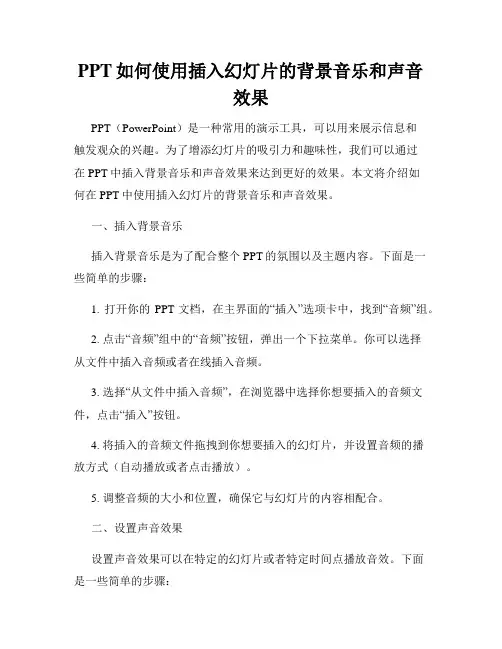
PPT如何使用插入幻灯片的背景音乐和声音效果PPT(PowerPoint)是一种常用的演示工具,可以用来展示信息和触发观众的兴趣。
为了增添幻灯片的吸引力和趣味性,我们可以通过在PPT中插入背景音乐和声音效果来达到更好的效果。
本文将介绍如何在PPT中使用插入幻灯片的背景音乐和声音效果。
一、插入背景音乐插入背景音乐是为了配合整个PPT的氛围以及主题内容。
下面是一些简单的步骤:1. 打开你的PPT文档,在主界面的“插入”选项卡中,找到“音频”组。
2. 点击“音频”组中的“音频”按钮,弹出一个下拉菜单。
你可以选择从文件中插入音频或者在线插入音频。
3. 选择“从文件中插入音频”,在浏览器中选择你想要插入的音频文件,点击“插入”按钮。
4. 将插入的音频文件拖拽到你想要插入的幻灯片,并设置音频的播放方式(自动播放或者点击播放)。
5. 调整音频的大小和位置,确保它与幻灯片的内容相配合。
二、设置声音效果设置声音效果可以在特定的幻灯片或者特定时间点播放音效。
下面是一些简单的步骤:1. 在你想要插入声音效果的幻灯片上,新增一个“音频”元素。
2. 点击“音频”元素,进入“音频工具”界面,然后选择“格式”选项卡。
3. 在“音频工具”界面的“格式”选项卡中,你可以设置音频的样式和动画效果。
4. 选择“动画效果”选项卡,在该选项卡中,你可以设置音频的播放方式、声音的起始时间和持续时间等。
5. 通过设置不同的动画效果,你可以在幻灯片上设置多个声音效果,并按照需要调整它们的时间和顺序。
三、调整音频设置为了确保背景音乐或者声音效果的效果最佳,你可以调整音频设置。
下面是一些注意事项:1. 点击音频元素,可以在“音频工具”界面的“格式”选项卡中调整音频的音量和音调。
2. 可以选择“淡入淡出”效果,让音频以平滑的方式开始和结束。
3. 如果你需要手动控制音频的播放和暂停,可以设置为“单击播放"或“三击播放”。
4. 对于特定的声音效果,你还可以通过调整“动画效果选项卡”中的参数来实现更具吸引力的效果。

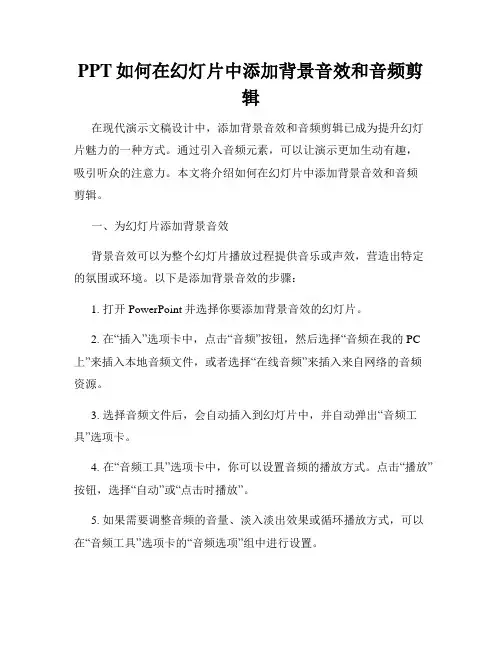
PPT如何在幻灯片中添加背景音效和音频剪辑在现代演示文稿设计中,添加背景音效和音频剪辑已成为提升幻灯片魅力的一种方式。
通过引入音频元素,可以让演示更加生动有趣,吸引听众的注意力。
本文将介绍如何在幻灯片中添加背景音效和音频剪辑。
一、为幻灯片添加背景音效背景音效可以为整个幻灯片播放过程提供音乐或声效,营造出特定的氛围或环境。
以下是添加背景音效的步骤:1. 打开PowerPoint并选择你要添加背景音效的幻灯片。
2. 在“插入”选项卡中,点击“音频”按钮,然后选择“音频在我的PC 上”来插入本地音频文件,或者选择“在线音频”来插入来自网络的音频资源。
3. 选择音频文件后,会自动插入到幻灯片中,并自动弹出“音频工具”选项卡。
4. 在“音频工具”选项卡中,你可以设置音频的播放方式。
点击“播放”按钮,选择“自动”或“点击时播放”。
5. 如果需要调整音频的音量、淡入淡出效果或循环播放方式,可以在“音频工具”选项卡的“音频选项”组中进行设置。
6. 完成设置后,可以通过点击“播放”按钮来预览幻灯片中的背景音效。
二、在特定幻灯片中添加音频剪辑音频剪辑是指在幻灯片中插入特定的声音片段,用于强调或解释幻灯片内容。
以下是添加音频剪辑的步骤:1. 打开PowerPoint并选择你想要添加音频剪辑的幻灯片。
2. 在幻灯片中选中你希望添加音频剪辑的位置。
3. 在“插入”选项卡中,点击“音频”按钮,选择“音频在我的PC上”或“在线音频”来插入音频文件。
4. 插入音频文件后,它会以音频剪辑的形式出现在幻灯片中,并自动弹出“音频工具”选项卡。
5. 在“音频工具”选项卡中,你可以选择音频的播放方式,如自动播放或点击时播放。
6. 如果需要调整音频的音量、淡入淡出效果或循环播放方式,可以在“音频工具”选项卡的“音频选项”组中进行设置。
7. 完成设置后,可以通过点击“播放”按钮来预览幻灯片中的音频剪辑。
通过以上步骤,你可以在幻灯片中轻松添加背景音效和音频剪辑,使你的演示更加生动有趣。
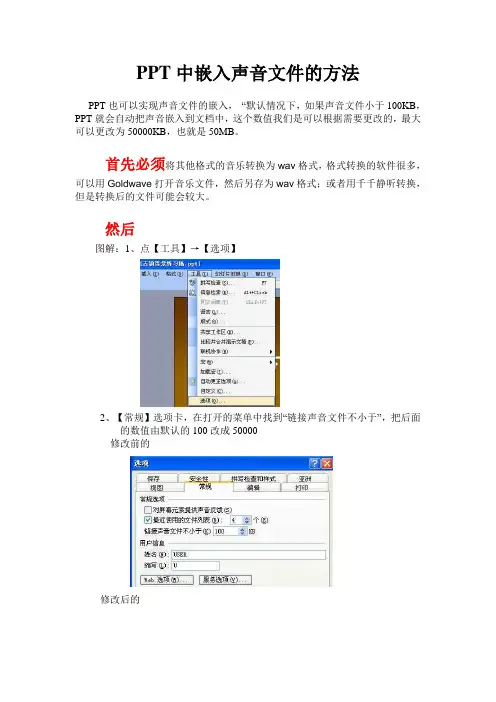
PPT中嵌入声音文件的方法PPT也可以实现声音文件的嵌入,“默认情况下,如果声音文件小于100KB,PPT就会自动把声音嵌入到文档中,这个数值我们是可以根据需要更改的,最大可以更改为50000KB,也就是50MB。
首先必须将其他格式的音乐转换为wav格式,格式转换的软件很多,可以用Goldwave打开音乐文件,然后另存为wav格式;或者用千千静听转换,但是转换后的文件可能会较大。
然后图解:1、点【工具】→【选项】2、【常规】选项卡,在打开的菜单中找到“链接声音文件不小于”,把后面的数值由默认的100改成50000修改前的修改后的3、完成上面设置后,执行【插入→影片和声音→文件中的声音】选择WAV 格式的声音文件即可。
4、检查嵌入是否成功。
(1)右键点插入的声音(小喇叭),在弹出的菜单中点【编辑声音对象】(2)在打开的声音选项对话框中,检查最下面的“信息”部分,如果提示是一个声音源文件的绝对路径(下图中的就是绝对路径),则表示声音文件是链接到PPT中,也就是嵌入不成功。
(3)在打开的声音选项对话框中,检查最下面的“信息”部分,提示文件包含在文稿中,则嵌入成功。
MP3 AddIn:将MP3文件“真正”嵌入PowerPointMP3 A ddIn:将MP3文件“真正”嵌入PowerPoint众所周知,在微软的PowerPoint 演示文稿中无法嵌入MP3 格式的音频文件。
PowerPoint 中只能嵌入WAV 格式的音频文件。
通过TopByteLabs 公司开发的MP3 AddIn,这个问题再也不存在了。
在安装完这个有益的插件后,您就可以不必转换格式而直接把MP3 文件插入演示文稿中。
MP3 AddIn 在后台修改MP3 文件的头部并自动重命名该音频文件,从而使得PowerPoint “认为” 这就是一个WAV 文件。
这样做最大的好处是文件大小几乎不变。
新生成的WAV 文件只比原来的MP3 文件增大了两个字节。
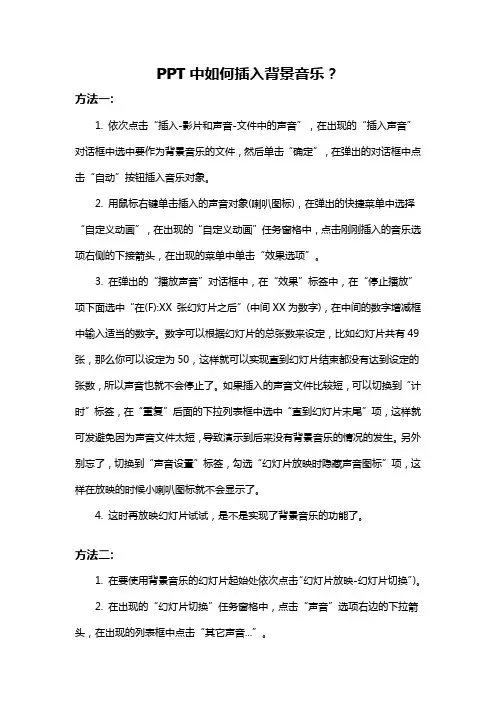
PPT中如何插入背景音乐?方法一:1. 依次点击“插入-影片和声音-文件中的声音”,在出现的“插入声音”对话框中选中要作为背景音乐的文件,然后单击“确定”,在弹出的对话框中点击“自动”按钮插入音乐对象。
2. 用鼠标右键单击插入的声音对象(喇叭图标),在弹出的快捷菜单中选择“自定义动画”,在出现的“自定义动画”任务窗格中,点击刚刚插入的音乐选项右侧的下接箭头,在出现的菜单中单击“效果选项”。
3. 在弹出的“播放声音”对话框中,在“效果”标签中,在“停止播放”项下面选中“在(F):XX 张幻灯片之后”(中间XX为数字),在中间的数字增减框中输入适当的数字。
数字可以根据幻灯片的总张数来设定,比如幻灯片共有49张,那么你可以设定为50,这样就可以实现直到幻灯片结束都没有达到设定的张数,所以声音也就不会停止了。
如果插入的声音文件比较短,可以切换到“计时”标签,在“重复”后面的下拉列表框中选中“直到幻灯片末尾”项,这样就可发避免因为声音文件太短,导致演示到后来没有背景音乐的情况的发生。
另外别忘了,切换到“声音设置”标签,勾选“幻灯片放映时隐藏声音图标”项,这样在放映的时候小喇叭图标就不会显示了。
4. 这时再放映幻灯片试试,是不是实现了背景音乐的功能了。
方法二:1. 在要使用背景音乐的幻灯片起始处依次点击“幻灯片放映-幻灯片切换”)。
2. 在出现的“幻灯片切换”任务窗格中,点击“声音”选项右边的下拉箭头,在出现的列表框中点击“其它声音...”。
3. 在出现的“添加声音”对话框中,选中要作为背景音乐的声音文件,然后单击“确定”按钮,再回到“幻灯片切换”任务窗格中勾选“循环播放,到下一声音开始时”选项。
4. 放映幻灯片,背景音乐功能实现。
注: 1.第一种方法支持较多类型的声音格式文件,但声音文件并没有内嵌到文档当中,因此要将文档移动到别的机器上时,对应的音乐文件也要移动,且相对路径不能错,因此建议采用此方法的同时将背景音乐文件和文档放在同一目录,这样便于移动后不容易出错。

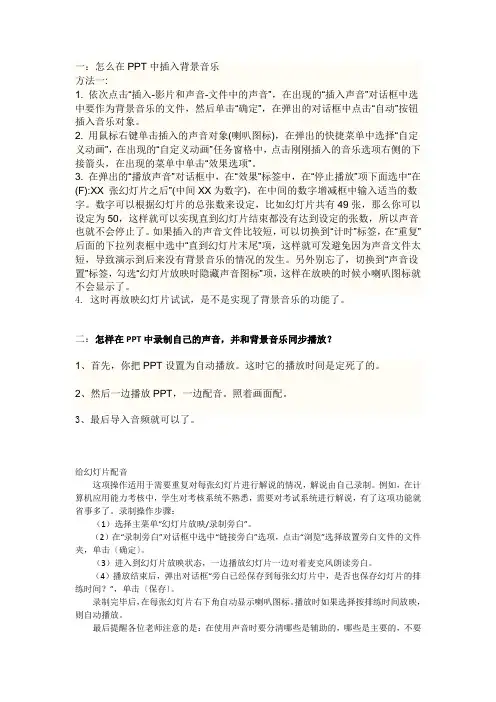
一:怎么在PPT中插入背景音乐方法一:1. 依次点击“插入-影片和声音-文件中的声音”,在出现的“插入声音”对话框中选中要作为背景音乐的文件,然后单击“确定”,在弹出的对话框中点击“自动”按钮插入音乐对象。
2. 用鼠标右键单击插入的声音对象(喇叭图标),在弹出的快捷菜单中选择“自定义动画”,在出现的“自定义动画”任务窗格中,点击刚刚插入的音乐选项右侧的下接箭头,在出现的菜单中单击“效果选项”。
3. 在弹出的“播放声音”对话框中,在“效果”标签中,在“停止播放”项下面选中“在(F):XX 张幻灯片之后”(中间XX为数字),在中间的数字增减框中输入适当的数字。
数字可以根据幻灯片的总张数来设定,比如幻灯片共有49张,那么你可以设定为50,这样就可以实现直到幻灯片结束都没有达到设定的张数,所以声音也就不会停止了。
如果插入的声音文件比较短,可以切换到“计时”标签,在“重复”后面的下拉列表框中选中“直到幻灯片末尾”项,这样就可发避免因为声音文件太短,导致演示到后来没有背景音乐的情况的发生。
另外别忘了,切换到“声音设置”标签,勾选“幻灯片放映时隐藏声音图标”项,这样在放映的时候小喇叭图标就不会显示了。
4. 这时再放映幻灯片试试,是不是实现了背景音乐的功能了。
二:怎样在PPT中录制自己的声音,并和背景音乐同步播放?1、首先,你把PPT设置为自动播放。
这时它的播放时间是定死了的。
2、然后一边播放PPT,一边配音。
照着画面配。
3、最后导入音频就可以了。
给幻灯片配音这项操作适用于需要重复对每张幻灯片进行解说的情况,解说由自己录制。
例如,在计算机应用能力考核中,学生对考核系统不熟悉,需要对考试系统进行解说,有了这项功能就省事多了。
录制操作步骤:(1)选择主菜单“幻灯片放映/录制旁白”。
(2)在“录制旁白”对话框中选中“链接旁白”选项,点击“浏览”选择放置旁白文件的文件夹,单击〔确定〕。
(3)进入到幻灯片放映状态,一边播放幻灯片一边对着麦克风朗读旁白。
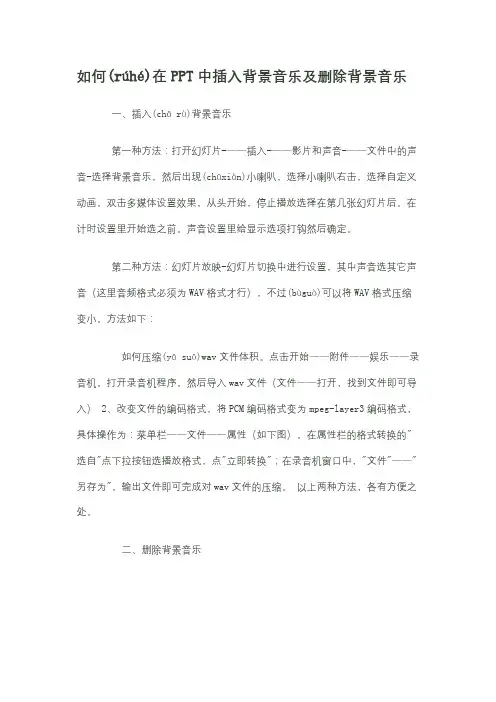
如何(rúhé)在PPT中插入背景音乐及删除背景音乐一、插入(chā rù)背景音乐第一种方法:打开幻灯片-——插入-——影片和声音-——文件中的声音-选择背景音乐,然后出现(chūxiàn)小喇叭,选择小喇叭右击,选择自定义动画,双击多媒体设置效果,从头开始,停止播放选择在第几张幻灯片后。
在计时设置里开始选之前。
声音设置里给显示选项打钩然后确定。
第二种方法:幻灯片放映-幻灯片切换中进行设置,其中声音选其它声音(这里音频格式必须为WAV格式才行),不过(bùguò)可以将WAV格式压缩变小。
方法如下:如何压缩(yā suō)wav文件体积。
点击开始——附件——娱乐——录音机,打开录音机程序,然后导入wav文件(文件——打开,找到文件即可导入) 2、改变文件的编码格式,将PCM编码格式变为mpeg-layer3编码格式,具体操作为:菜单栏——文件——属性(如下图),在属性栏的格式转换的"选自"点下拉按钮选播放格式,点"立即转换";在录音机窗口中,"文件"——"另存为",输出文件即可完成对wav文件的压缩。
以上两种方法,各有方便之处。
二、删除背景音乐1、首先打开PPT文件,另存为网页*htm *html文件,同时新建一个同名的文件夹,将其保存到该文件夹里,打开文件夹,就会发现里面的音乐文件和图片,将音乐文件删除后保持原文件夹不动。
2、打开一个空白幻灯片,选择文件-—打开-——打开上面文件夹-——打开htm(html)文件——保存该文件为PPT格式即可。
ok!步骤:1、点击菜单中的“插入”选择影片和声音中的“文件中的声音”;插入后会提示你是“自动”播放还是“单击”播放(喇叭是插入后就会出现的一个图标)2、点击菜单中的“幻灯片放映”选择动作按钮;里面有12种按钮你要什么就选什么、选择后再把按钮画来、第一个按钮依次改为“播放”“暂停”“停止”3、然后再点击“幻灯片放映”选择“自定义动画”;再点击你插入的那个喇叭;在自定义动画下面点击“添加效果”里有个“声音操作”依次点“播放”“暂停”“停止”4、选择“播放”按钮,再到你那依次点的那里,右边有个下拉列表框选择“计时”下面有个“触发器”选择“单击下列对象时记动效果”再依次选择“播放”“暂停”“停止”现在很多学科经常要做一些研究性学习或者调查报告,使用(shǐyòng)Powerpoint是个不错的主意。
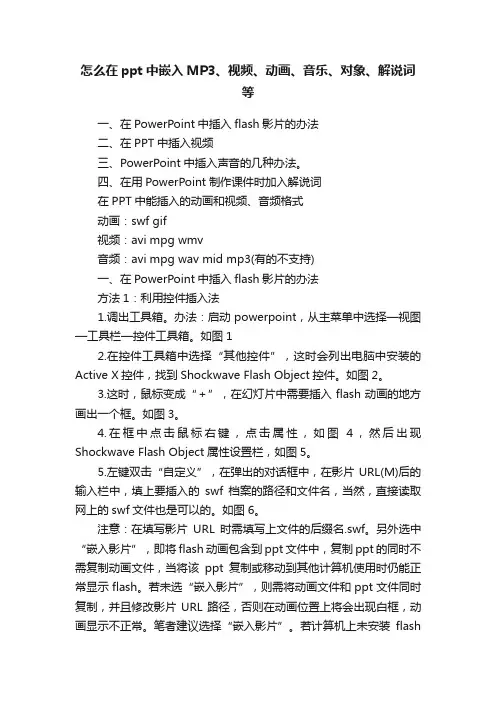
怎么在ppt中嵌入MP3、视频、动画、音乐、对象、解说词等一、在PowerPoint中插入flash影片的办法二、在PPT中插入视频三、PowerPoint中插入声音的几种办法。
四、在用PowerPoint制作课件时加入解说词在PPT中能插入的动画和视频、音频格式动画:swf gif视频:avi mpg wmv音频:avi mpg wav mid mp3(有的不支持)一、在PowerPoint中插入flash影片的办法方法1:利用控件插入法1.调出工具箱。
办法:启动powerpoint,从主菜单中选择—视图—工具栏—控件工具箱。
如图12.在控件工具箱中选择“其他控件”,这时会列出电脑中安装的Active X控件,找到Shockwave Flash Object控件。
如图2。
3.这时,鼠标变成“+”,在幻灯片中需要插入flash动画的地方画出一个框。
如图3。
4.在框中点击鼠标右键,点击属性,如图4,然后出现Shockwave Flash Object属性设置栏,如图5。
5.左键双击“自定义”,在弹出的对话框中,在影片URL(M)后的输入栏中,填上要插入的swf档案的路径和文件名,当然,直接读取网上的swf文件也是可以的。
如图6。
注意:在填写影片URL时需填写上文件的后缀名.swf。
另外选中“嵌入影片”,即将flash动画包含到ppt文件中,复制ppt的同时不需复制动画文件,当将该ppt复制或移动到其他计算机使用时仍能正常显示flash。
若未选“嵌入影片”,则需将动画文件和ppt文件同时复制,并且修改影片URL路径,否则在动画位置上将会出现白框,动画显示不正常。
笔者建议选择“嵌入影片”。
若计算机上未安装flash播放器也能正常运行。
保存浏览即可。
优点:1)无需安装flash播放器;2)在图6所示对话框中选中“嵌入影片”,则可将动画文件和ppt文件合为一体,复制时不需单独复制动画文件,也不需再做路径修改。
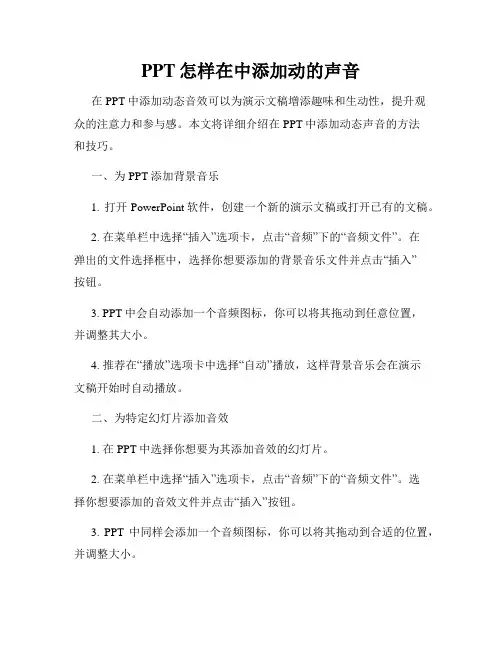
PPT怎样在中添加动的声音在PPT中添加动态音效可以为演示文稿增添趣味和生动性,提升观众的注意力和参与感。
本文将详细介绍在PPT中添加动态声音的方法和技巧。
一、为PPT添加背景音乐1. 打开PowerPoint软件,创建一个新的演示文稿或打开已有的文稿。
2. 在菜单栏中选择“插入”选项卡,点击“音频”下的“音频文件”。
在弹出的文件选择框中,选择你想要添加的背景音乐文件并点击“插入”按钮。
3. PPT中会自动添加一个音频图标,你可以将其拖动到任意位置,并调整其大小。
4. 推荐在“播放”选项卡中选择“自动”播放,这样背景音乐会在演示文稿开始时自动播放。
二、为特定幻灯片添加音效1. 在PPT中选择你想要为其添加音效的幻灯片。
2. 在菜单栏中选择“插入”选项卡,点击“音频”下的“音频文件”。
选择你想要添加的音效文件并点击“插入”按钮。
3. PPT中同样会添加一个音频图标,你可以将其拖动到合适的位置,并调整大小。
4. 对于音效的播放方式,推荐选择“点击”或“自动”,视具体使用场景而定。
三、调整音频播放设置1. 选中已添加的音频图标,会在菜单栏中显示“音频工具”选项卡,点击进入该选项卡。
2. 在“音频工具”选项卡中,你可以设置音频的播放方式(自动或点击)、循环播放次数及音量大小等。
3. 如果希望音频在幻灯片的特定时刻播放,可以在“定时”选项中设置具体的开始时间或延迟时间。
四、为PPT添加过渡音效1. 在PPT中选择你希望应用过渡音效的幻灯片。
2. 在菜单栏中选择“转场”选项卡,点击“音效”下拉菜单,选择你喜欢的过渡音效。
3. 预览效果后,可根据需要调整音效的音量大小。
五、注意事项1. 添加音频时要确保音频文件与PPT文件处于同一路径下,避免出现音频链接失效的情况。
2. 注意音量的调整,确保音效不会太大声或太小声,影响观众的听觉体验。
3. 根据演示的需要和内容,合理选择适合的音效,避免过多使用或过度依赖音效。
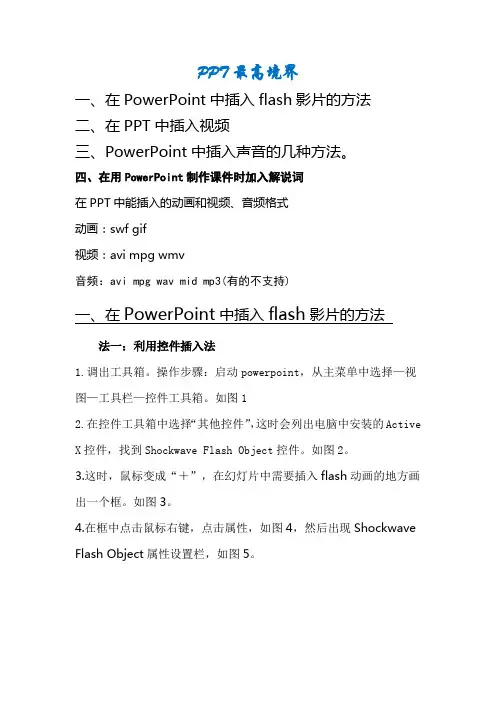
PPT最高境界一、在PowerPoint中插入flash影片的方法二、在PPT中插入视频三、PowerPoint中插入声音的几种方法。
四、在用PowerPoint制作课件时加入解说词在PPT中能插入的动画和视频、音频格式动画:swf gif视频:avi mpg wmv音频:avi mpg wav mid mp3(有的不支持)一、在PowerPoint中插入flash影片的方法法一:利用控件插入法1.调出工具箱。
操作步骤:启动powerpoint,从主菜单中选择—视图—工具栏—控件工具箱。
如图12.在控件工具箱中选择“其他控件”,这时会列出电脑中安装的Active X控件,找到Shockwave Flash Object控件。
如图2。
3.这时,鼠标变成“+”,在幻灯片中需要插入flash动画的地方画出一个框。
如图3。
4.在框中点击鼠标右键,点击属性,如图4,然后出现Shockwave Flash Object属性设置栏,如图5。
5.左键双击“自定义”,在弹出的对话框中,在影片URL(M)后的输入栏中,填上要插入的swf档案的路径和文件名,当然,直接读取网上的swf文件也是可以的。
如图6。
注意:在填写影片URL时需填写上文件的后缀名.swf。
另外选中“嵌入影片”,即将flash动画包含到ppt文件中,复制ppt的同时不需复制动画文件,当将该ppt复制或移动到其他计算机使用时仍能正常显示flash。
若未选“嵌入影片”,则需将动画文件和ppt文件同时复制,并且修改影片URL路径,否则在动画位置上将会出现白框,动画显示不正常。
笔者建议选择“嵌入影片”。
若计算机上未安装flash 播放器也能正常运行。
保存浏览即可。
优点:1)无需安装flash播放器; 2)在图6所示对话框中选中“嵌入影片”,则可将动画文件和ppt文件合为一体,复制时不需单独复制动画文件,也不需再做路径修改。
缺点:操作相对复杂。
法二:利用对象插入法1、启动PowerPoint后创建一新演示文稿;2、在需要插入Flash动画的那一页单击菜单栏上的“插入——对象”,如图7。
PPT如何给添加声音效果PPT是一种广泛使用的演示工具,通过图文并茂、生动形象的方式呈现信息,可以更好地吸引听众的注意力。
而为PPT添加声音效果,则可以进一步提升演示的效果,使整个呈现更具吸引力和趣味性。
本文将介绍如何在PPT中添加声音效果,以及一些技巧和注意事项。
一、在PPT中添加音频文件要为PPT添加声音效果,首先需要准备好需要使用的音频文件。
音频文件可以是MP3、WAV等常见格式,可以通过多种渠道获取。
以下是在PPT中添加音频文件的步骤:1. 打开PPT软件,进入演示文稿编辑界面。
2. 选择想要添加声音效果的幻灯片,点击“插入”选项卡中的“音频”按钮。
3. 在弹出的菜单中,选择“音频浏览”选项。
4. 在文件选择对话框中,找到并选中需要添加的音频文件,点击“插入”按钮。
5. PPT将自动在所选幻灯片中插入音频文件的图标。
这时你可以通过拖动图标的位置来放置声音图标的位置。
二、配置音频文件的播放设置在添加音频文件后,可以根据需要配置音频文件的具体播放设置。
以下是一些常用的配置选项及操作说明:1. 设置音频自动或手动播放:右键单击音频文件的图标,在弹出的菜单中选择“自动”或“手动”来设置音频的播放方式。
自动播放即在幻灯片切换时自动播放音频,而手动播放则需要手动点击音频图标进行播放。
2. 设置音频的循环播放:右键单击音频文件的图标,在弹出的菜单中选择“循环”选项,可以使音频在结束后自动循环播放。
3. 调整音频的音量大小:右键单击音频文件的图标,在弹出的菜单中选择“格式形状”选项卡,在“音频工具”选项卡中找到“音量”控制滑块,根据需要调整音量大小。
4. 设置音频的开始时间和结束时间:在PPT中,你可以设置音频的开始时间和结束时间,来控制音频的播放范围。
选中音频文件的图标,在“音频工具”选项卡中找到“音频选项”组中的“开始”和“结束”字段,设置相关时间即可。
三、添加声音效果的技巧和注意事项在为PPT添加声音效果时,以下是一些技巧和注意事项,可以让你的演示更加生动和吸引人:1. 根据内容选择合适的声音效果:根据幻灯片的内容和需要传达的信息,选择合适的声音效果进行添加。
ppt中插入声音和视频的方法
1、插入声音
为演示文稿配上声音,可以大大增强演示文稿的播放效果。
1、执行“插入→影片和声音→文件中的声音”命令,打开“插入声音”对话框。
2、定位到需要插入声音文件所在的文件夹,选中相应的声音文件,然后按下“确定”按钮。
注意:演示文稿支持mp3、wma、wav、mid等格式声音文件。
3、在随后弹出的快捷菜单中,根据需要选择“是”或“否”选项返回,即可将声音文件插入到当前幻灯片中。
注意:插入的声音文件后,会在幻灯片中显示出一个小喇叭图片,在幻灯片放映时,通常会显示在画面了,为了不影响播放效果,通常将该图标移到幻灯片边缘处。
2、插入视频
我们可以将视频文件添加到演示文稿中,来增加演示文稿的播放效果。
1、执行“插入→影片和声音→文件中的影片”命令,打开“插入影片”对话框。
2、定位到需要插入视频文件所在的文件夹,选中相应的视频文件,然后按下“确定”按钮。
注意:演示文稿支持avi、wmv、mpg等格式视频文件。
3、在随后弹出的快捷菜单中,根据需要选择“是”或“否”选项返回,即可将声音文件插入到当前幻灯片中。
4、调整处视频播放窗口的大小,将其定位在幻灯片的合适位置上即可。
PPT如何在中插入背景音乐并设置音量在PPT中插入背景音乐并设置音量在制作演示文稿(PPT)时,通过添加背景音乐可以为演示增添氛围和效果,使观众更加投入。
本文将介绍如何在PPT中插入背景音乐,并设置音量的方法。
一、插入背景音乐1. 打开PPT,进入编辑模式。
2. 在菜单栏中选择“插入”选项。
3. 在“插入”选项中,选择“音频”按钮。
4. 在弹出的选项中,选择“音频浏览”。
5. 在文件浏览窗口中,选择您要插入的音乐文件,然后点击“插入”按钮。
二、设置音乐播放方式1. 在PPT中选择插入的音乐文件。
2. 在菜单栏中选择“音频工具”。
3. 在“音频工具”选项卡中,选择“播放”选项。
4. 在“播放”选项中,您可以选择以下几种不同的播放方式:a. 自动播放:音乐会在PPT打开时自动开始播放。
b. 点击播放:音乐只会在单击音乐文件时开始播放。
c. 演示文稿中任意其他按钮上开始播放:音乐会在PPT的任何按钮上单击时开始播放。
d. 在当前幻灯片上开始进行自动播放:音乐会在当前幻灯片上自动播放。
5. 根据您的需要选择播放方式。
三、设置音量大小1. 在PPT中选择插入的音乐文件。
2. 在菜单栏中选择“音频工具”。
3. 在“音频工具”选项卡中,选择“播放”选项。
4. 在“音量”部分,您可以通过以下几种方法设置音量大小:a. 调整音量大小滑块:通过拖动滑块来改变音量大小。
b. 静音:点击静音图标即可将音量设置为静音。
c. 音量大小选项:点击下拉菜单,选择预设的音量大小,如“低音量”、“中音量”、“高音量”。
四、播放背景音乐时注意事项1. 音乐文件需与PPT文件保存在同一文件夹内,以确保在任何设备上播放时都能正常运行。
2. 音乐文件格式应为PPT支持的格式,如MP3、WAV等常见音频格式。
3. 注意背景音乐的选择,选择与主题或内容相符合的音乐,以增强演示效果。
总结:通过上述步骤,您可以轻松在PPT中插入背景音乐,并设置音乐的播放方式和音量大小。
PPT制作一、在PowerPoint中插入flash影片的方法二、在PPT中插入视频三、PowerPoint中插入声音的几种方法。
四、在用PowerPoint制作课件时加入解说词在PPT中能插入的动画和视频、音频格式动画:swf gif视频:avi mpg wmv音频:avi mpg wav mid mp3(有的不支持)一、在PowerPoint中插入flash影片的方法法一:利用控件插入法1.调出工具箱。
操作步骤:启动powerpoint,从主菜单中选择—视图—工具栏—控件工具箱。
如图12.在控件工具箱中选择“其他控件”,这时会列出电脑中安装的Active X控件,找到Shockwave Flash Object控件。
如图2。
3.这时,鼠标变成“+”,在幻灯片中需要插入flash动画的地方画出一个框。
如图3。
4.在框中点击鼠标右键,点击属性,如图4,然后出现Shockwave Flash Object 属性设置栏,如图5。
5.左键双击“自定义”,在弹出的对话框中,在影片URL(M)后的输入栏中,填上要插入的swf档案的路径和文件名,当然,直接读取网上的swf文件也是可以的。
如图6。
注意:在填写影片URL时需填写上文件的后缀名.swf。
另外选中“嵌入影片”,即将flash动画包含到ppt文件中,复制ppt的同时不需复制动画文件,当将该ppt复制或移动到其他计算机使用时仍能正常显示flash。
若未选“嵌入影片”,则需将动画文件和ppt文件同时复制,并且修改影片URL路径,否则在动画位置上将会出现白框,动画显示不正常。
笔者建议选择“嵌入影片”。
若计算机上未安装flash播放器也能正常运行。
保存浏览即可。
优点:1)无需安装flash播放器; 2)在图6所示对话框中选中“嵌入影片”,则可将动画文件和ppt文件合为一体,复制时不需单独复制动画文件,也不需再做路径修改。
缺点:操作相对复杂。
法二:利用对象插入法1、启动PowerPoint后创建一新演示文稿;2、在需要插入Flash动画的那一页单击菜单栏上的“插入——对象”,如图7。
PPT如何在幻灯片中添加幻灯片切换音效和声音幻灯片是现代演示文稿中经常使用的工具,而添加切换音效和声音可以为幻灯片增添更多的魅力和吸引力。
无论是在商业演讲、学术讲座还是其他场合,通过为幻灯片添加音效和声音可以提升演示效果,吸引听众的注意力。
本文将介绍如何在PPT中添加幻灯片切换音效和声音。
一、添加幻灯片切换音效1. 打开PPT软件,创建一个新的演示文稿。
2. 在“幻灯片”视图中,选择一个要添加切换音效的幻灯片。
3. 点击幻灯片中的“插入”选项卡,然后选择“音频”下的“音效”。
4. 在弹出的“音效”对话框中,选择您想要添加的切换音效。
PPT提供了一些内置的切换音效供选择,您也可以选择自定义的音效。
5. 确定选择后,点击“确定”按钮,系统将自动为您添加切换音效。
6. 为了预览切换音效是否符合您的预期效果,您可以点击“演示”选项卡中的“幻灯片放映”按钮,并在弹出的窗口中查看切换音效。
二、添加声音1. 打开PPT软件,创建一个新的演示文稿。
2. 在“幻灯片”视图中,选择需要添加声音的幻灯片。
3. 点击幻灯片中的“插入”选项卡,然后选择“音频”下的“音频”。
4. 在弹出的“插入音频”对话框中,选择您要添加的声音文件。
您可以选择计算机本地的音频文件,或者从互联网上下载。
请注意,在使用互联网下载的音频文件时要确保版权合法。
5. 确定选择后,系统会自动为您添加声音。
6. 您可以通过点击“演示”选项卡中的“幻灯片放映”按钮,预览幻灯片中的声音效果。
三、调整音效和声音设置1. 如果您希望在切换幻灯片时连续播放音效,而不是每一页播放一次,可以选择“自动”播放。
2. 您可以通过右键单击幻灯片中的音效或声音,选择“声音工具”选项卡,然后在工具栏上调整音量、淡入淡出效果等设置。
3. 在音效或声音的设置选项中,您还可以选择是否启用“循环播放”功能,使音效或声音可以在幻灯片切换完毕后继续播放。
总结:通过在PPT中添加幻灯片切换音效和声音,可以为您的演示文稿增添更多的动感和生气。
PPT中如何插入声音
方法一:
1. 依次点击“插入-影片和声音-文件中的声音”,在出现的“插入声音”对话框中选中要作为背景音乐的文件,然后单击“确定”,在弹出的对话框中点击“自动”按钮插入音乐对象。
2. 用鼠标右键单击插入的声音对象(喇叭图标),在弹出的快捷菜单中选择“自定义动画”,在出现的“自定义动画”任务窗格中,点击刚刚插入的音乐选项右侧的下接箭头,在出现的菜单中单击“效果选项”。
3. 在弹出的“播放声音”对话框中,在“效果”标签中,在“停止播放”项下面选中“在
(F):XX 张幻灯片之后”(中间XX为数字),在中间的数字增减框中输入适当的数字。
数字可以根据幻灯片的总张数来设定,比如幻灯片共有49张,那么你可以设定为50,这样就可以实现直到幻灯片结束都没有达到设定的张数,所以声音也就不会停止了。
如果插入的声音文件比较短,可以切换到“计时”标签,在“重复”后面的下拉列表框中选中“直到幻灯片末尾”项,这样就可发避免因为声音文件太短,导致演示到后来没有背景音乐的情况的发生。
另外别忘了,切换到“声音设置”标签,勾选“幻灯片放映时隐藏声音图标”项,这样在放映的时候小喇叭图标就不会显示了。
4. 这时再放映幻灯片试试,是不是实现了背景音乐的功能了。
方法二:
1. 在要使用背景音乐的幻灯片起始处依次点击“幻灯片放映-幻灯片切换”)。
2. 在出现的“幻灯片切换”任务窗格中,点击“声音”选项右边的下拉箭头,在出现的列表框中点击“其它声音...”。
3. 在出现的“添加声音”对话框中,选中要作为背景音乐的声音文件,然后单击“确定”按钮,再回到“幻灯片切换”任务窗格中勾选“循环播放,到下一声音开始时”选项。
4. 放映幻灯片,背景音乐功能实现。
注: 1.第一种方法支持较多类型的声音格式文件,但声音文件并没有内嵌到文档当中,因此要将文档移动到别的机器上时,对应的音乐文件也要移动,且相对路径不能错,因此建议采用此方法的同时将背景音乐文件和文档放在同一目录,这样便于移动后不容易出错。
2.第二种方法目前仅支持.wav类型的声音文件,因此会造成完成后的文档相对较大,但好处也是很明显的,设置成功后,PowerPoint会自动将声音文件内嵌进去,这样即使将文档移动到别的机器上,也不用担心背景音乐文件问题。